
1. Link tải xuống trực tiếp
LINK TẢI GG DRIVE: LINK TẢI 1 ![]()
LINK TẢI GG DRIVE: LINK TẢI 2![]()
LINK TẢI GG DRIVE: LINK DỰ PHÒNG ![]()
Với những quảng cáo đang làm phiền bạn khi lướt Internet, PCguide có thể giúp bạn chặn quảng cáo khi sử dụng Google Chrome trên laptop, smartphone hiệu quả trong bài viết dưới đây.
Đầu tiên Sử dụng menu cài đặt trên máy tính
Bước 1: Mở Google Chrome và chọn nút 3 chấm [ ⋮ ] Một menu thả xuống sẽ xuất hiện ở góc trên bên phải của màn hình.
![Mở Google Chrome Select [ ⋮ ] Mở Google Chrome Select [ ⋮ ]](https://leap.edu.vn/wp-content/uploads/2020/11/16045311NHÀ NƯỚC NGHIÊM CẤM CÁC HÀNH VI VI PHẠM PHÁP LUẬT NÀY._418_1.jpg)
bước 2: Chọn các thiết lập (Khung) để mở trang cài đặt.
bước 3: Cuộn xuống để chọn Nâng cao [Advanced ▼] ở cuối trang. Nhấp vào đây để mở một phần mới với các tùy chọn.
![Cuộn xuống để chọn [Advanced ▼] Cuộn xuống để chọn [Advanced ▼]](https://leap.edu.vn/wp-content/uploads/2020/11/16045311NHÀ NƯỚC NGHIÊM CẤM CÁC HÀNH VI VI PHẠM PHÁP LUẬT NÀY._40_2.jpg)
Bước 4: Chọn “Bảo vệ và bảo mật dữ liệu” (bảo vệ và bảo mật dữ liệu). Cuộn xuống và chọn Cài đặt trang.
![[Site Settings] [Site Settings]](https://leap.edu.vn/wp-content/uploads/2020/11/3.jpg)
Bước 5: Tìm kiếm và chọn Chỉ (Quảng cáo) ở cuối trang.
![Tìm kiếm và chọn [Ads] ở cuối trang Tìm kiếm và chọn [Ads] ở cuối trang](https://leap.edu.vn/wp-content/uploads/2020/11/4.jpg)
Bước 6: Màn hình hiển thị dòng Cho phép, Công tắc màu xanh lam có nghĩa là trình duyệt Chrome đang cho phép quảng cáo. Nhấp vào công tắc để chuyển sang màu xám. Màn hình sẽ thông báo điều này Chặn trên các trang web có quảng cáo xâm nhập hoặc gây hiểu lầm (Khuyến nghị).
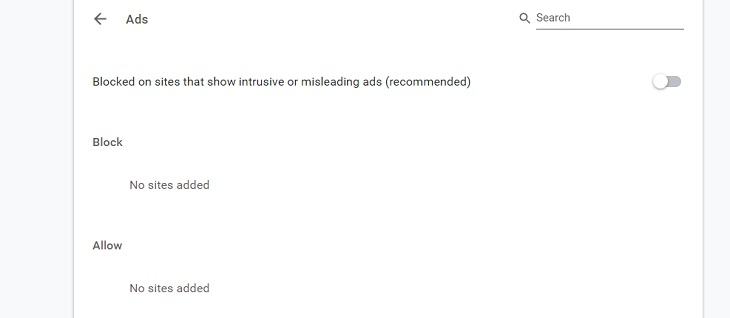
Bước 7: Bạn quay lại bên Trang cài đặt tìm và chọn [Pop-ups and redirects]. Bạn sẽ thấy công tắc bên cạnh văn bản [Blocked (recommended)] khi tắt, màu xám có nghĩa là Chrome đã chặn hầu hết các quảng cáo bật lên.
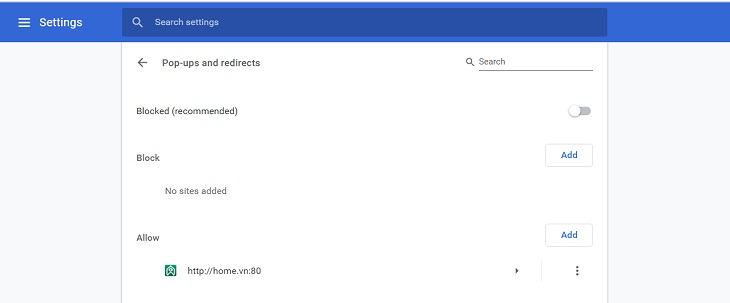
Hoặc bạn có thể chọn trang web bạn muốn ẩn quảng cáo thủ công. Bạn bấm vào [Add] Sau đó, dán địa chỉ của trang web bạn muốn chặn quảng cáo và nhấn [Add] Đã được hoàn thành.
2 Sử dụng tiện ích mở rộng AdBlock trên máy tính của bạn
Bước 1: mở trình duyệt Chrome, Truy cập https://getadblock.com/ trong thanh địa chỉ.
![]()
Bước 2: nhấp chuột NHẬN ADBLOCK NGAYtrang tương ứng với các cài đặt cho tiện ích mở rộng trình duyệt được hiển thị.
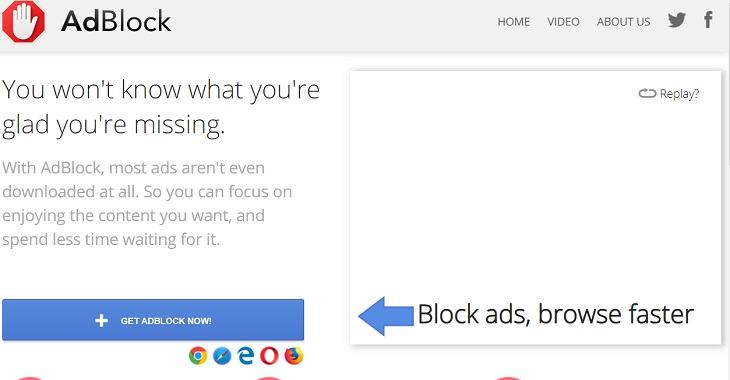
Bước 3: nhấp chuột Thêm phần mở rộngChrome sẽ làm mới trang sau khi cài đặt xong AdBlock.
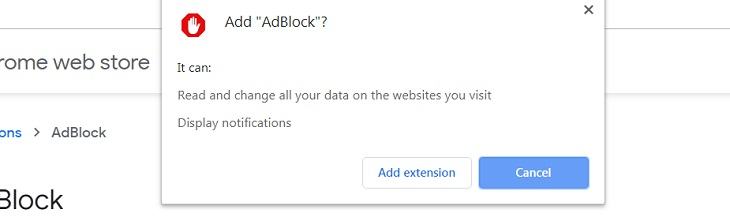
Bước 4: Nhấp vào biểu tượng AdBlock ở góc trên bên phải của màn hình. Một menu thả xuống sẽ xuất hiện mà bạn nhấp vào Biểu tượng cài đặt.
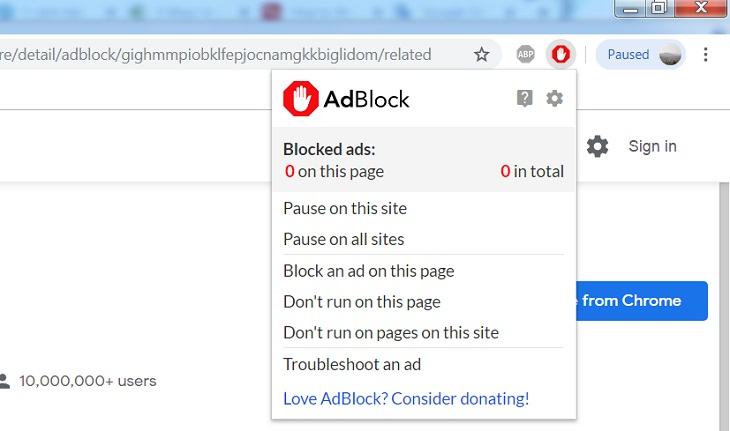
Bước 5: Nhấp chuột tiếp theo [FILTER LISTS], Trong cái hộp [Acceptable Ads] bạn bè vô hiệu hóa. Điều đó sẽ làm được Tăng số lượng quảng cáo khối AdBlock. Nếu hộp kiểm bị xóa, hãy chuyển sang bước tiếp theo.
![Trong cái hộp [Acceptable Ads] Bạn đã vô hiệu hóa Trong cái hộp [Acceptable Ads] Bạn đã vô hiệu hóa](https://leap.edu.vn/wp-content/uploads/2020/11/7.jpg)
Bước 6: Bạn có thể tìm thêm tùy chọn về cách chặn quảng cáo tại đây. Các tùy chọn để chặn thêm quảng cáo bao gồm:
– Danh sách để xóa cảnh báo chặn quảng cáo: Xóa cảnh báo trên các trang web về việc chạy AdBlock.
– Danh sách các bộ lọc chống đối xã hội: Bỏ nút Like Facebook Like cùng với tất cả các nút mạng xã hội khác.
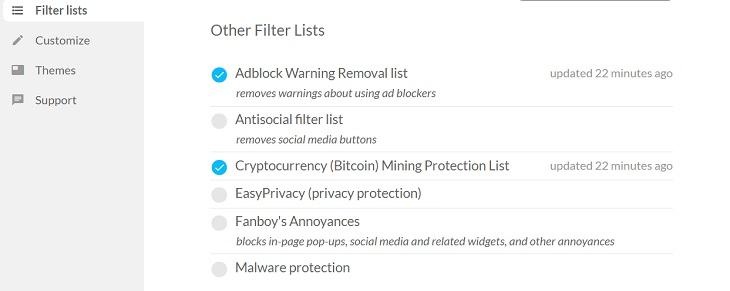
– EasyPrivacy: Bảo vệ quyền riêng tư của bạn bằng cách chặn theo dõi.
– Fanboy bức xúc: Loại bỏ một số phiền toái nhỏ trên web.
– Bảo vệ phần mềm độc hại: Chặn các trang web có vấn đề về phần mềm độc hại.
Bước 7: Đóng tab AdBlock. Giờ đây, trình duyệt Google Chrome của bạn gần như không có quảng cáo.
3 Sử dụng tiện ích mở rộng AdBlock Plus trên máy tính của bạn
Bước 1: Mở Google Chrome và truy cập https://adblockplus.org/. trong thanh địa chỉ.

Bước 2: nhấp chuột [Get Adblock Plus for Chrome]. Bây giờ bạn sẽ đến trang tương ứng với cài đặt tiện ích mở rộng của trình duyệt.
![[Agree and Install for Chrome] [Agree and Install for Chrome]](https://leap.edu.vn/wp-content/uploads/2020/11/2-2.jpg)
Bước 3: nhấp chuột [Add extension]. Adblock Plus sẽ được cài đặt trong trình duyệt của bạn. Chrome sẽ làm mới trang khi quá trình cài đặt tiện ích mở rộng Adblock Plus hoàn tất.
![nhấp chuột [Add extension]. nhấp chuột [Add extension].](https://leap.edu.vn/wp-content/uploads/2020/11/4-2.jpg)
Bước 4: Kích chuột phải Adblock cộng với biểu tượng Ở góc trên cùng bên phải của màn hình là menu thả xuống do bạn chọn [Options] để bắt đầu cài đặt Adblock Plus.
![chọn [Options] chọn [Options]](https://leap.edu.vn/wp-content/uploads/2020/11/7-1.jpg)
Bước 5: bạn bè Bỏ chọn hộp [Allow Acceptable Ads]Vì tùy chọn này cho phép điền vào một số quảng cáo nhất định, việc lựa chọn các quảng cáo tiếp theo sẽ bị chặn.
![Bỏ chọn hộp [Allow Acceptable Ads] Bỏ chọn hộp [Allow Acceptable Ads]](https://leap.edu.vn/wp-content/uploads/2020/11/6-2.jpg)
Bước 6: Đóng tab Adblock Plus. Trình duyệt Google Chrome của bạn hiện gần như không có quảng cáo.
lần thứ 4 Sử dụng menu cài đặt của điện thoại
Bước 1: Mở Google Chrome. Bạn không thể chặn quảng cáo được nhúng trong trình duyệt Google Chrome trên điện thoại di động Cửa sổ bật lên và tiếp quản màn hình của bạn.
Bước 2: nhấp chuột [⋮] Có một menu thả xuống ở góc trên cùng bên phải của màn hình điện thoại. Bạn bấm vào [Settings].
![nhấp chuột [⋮] nhấp chuột [⋮]](https://leap.edu.vn/wp-content/uploads/2020/11/1604531190_722_1.png)
Bước 3: Bạn bấm vào [Content Settings] (iPhone) hoặc [Site settings] (Android).
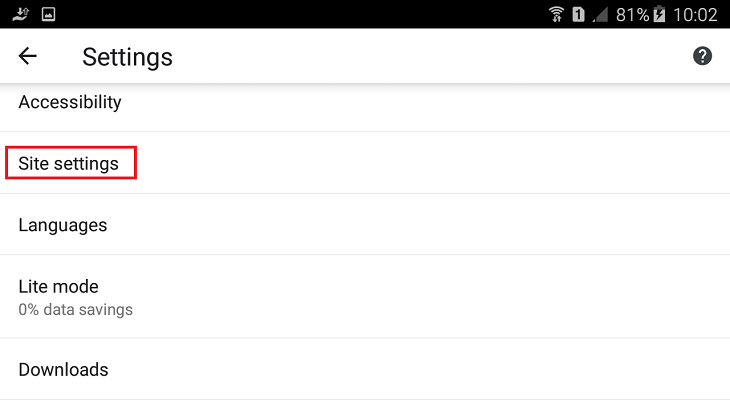
Bước 4: nhấp chuột [Block Pop-ups] (iPhone) hoặc [Pop-ups] (Android). Bạn có thể tìm thấy điều này ở đầu màn hình (iPhone) hoặc ở cuối màn hình (Android).
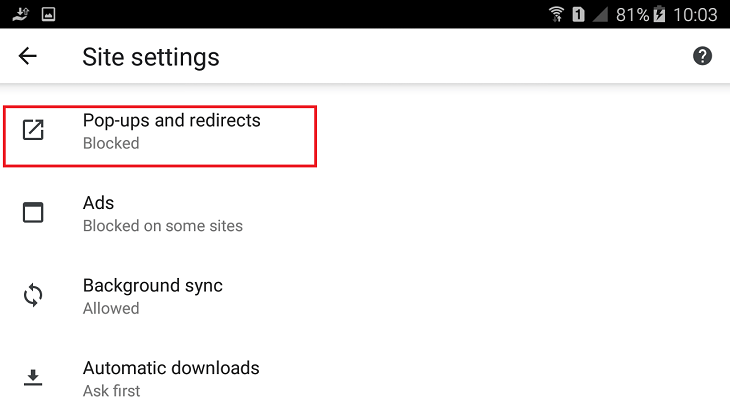
Bước 5: bạn bè hủy kích hoạt [Block Pop-ups] (iPhone) hoặc [Pop-ups] (Android).
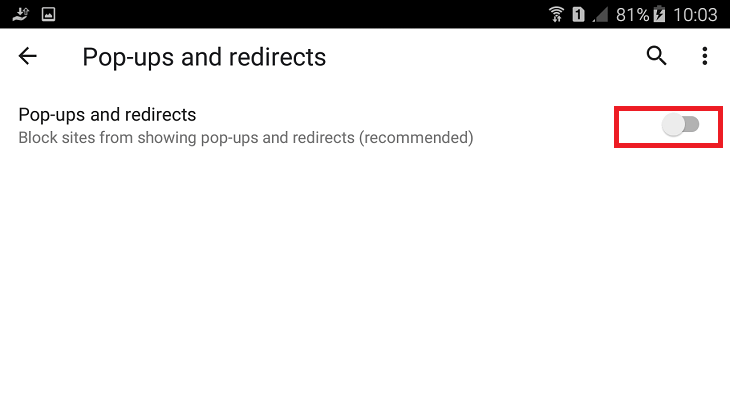
Với iPhone, bạn nhập công tắc chuyển sang màu xanh lá cây Ngược lại với Android bạn dành cho công tắc màu xám nhạt Chặn quảng cáo.
5 Sử dụng chế độ lưu trữ dữ liệu trên điện thoại của bạn
Chế độ lưu trữ dữ liệu của điện thoại Chrome cho phép bạn tải trang nhanh hơn và sử dụng ít dữ liệu hơn tới 60%. Chrome lưu các trang web chậm và chỉ tải những thông tin quan trọng, tránh những thông tin không cần thiết gây khó chịu khi duyệt web.
Bước 1: Chọn Chrome để chọn [ ⋮ ] Chọn ở góc trên cùng bên phải của màn hình [Settings] từ trình đơn thả xuống.
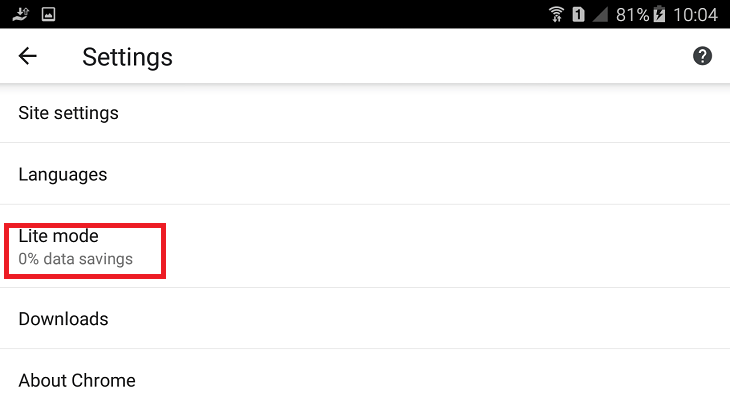
Bước 2: Tìm và chọn một chế độ lưu trữ dữ liệu [Lite mode]. Bật công tắc lên màu xanh xanh Đã được hoàn thành.
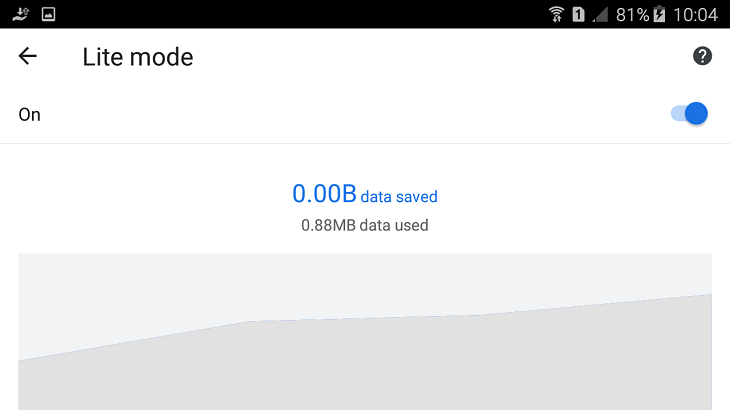
- Hướng Dẫn 4 Cách Chặn Quảng Cáo Trên Facebook Cực Đơn Giản
- Cách chặn quảng cáo trên iPhone, iPad
Hãy vui vẻ lướt internet mà không bị làm phiền bởi quảng cáo!
Tôi là PCGUIDE-chuyên gia trong lĩnh vực công nghệ máy tính. Các bài viết được tổng hợp và đánh giá bởi các chuyên gia nhiều năm kinh nghiệm, tuy nhiên chúng chỉ có giá trị tham khảo. Chúc Các Bạn Thành Công!
